场景可见性
Unity 的 场景场景包含游戏环境和菜单。可以将每个唯一的场景文件视为一个独特的关卡。在每个场景中,您可以放置环境、障碍物和装饰,从本质上讲,是分段设计和构建您的游戏。 更多信息
参见 词汇表 可见性控件允许您快速隐藏和显示 游戏对象Unity 场景中的基本对象,可以表示角色、道具、场景、摄像机、路径点等。游戏对象的函数由附加到它的组件定义。 更多信息
参见 词汇表 在 场景视图您正在创建的世界的一个交互式视图。您可以使用场景视图选择和放置场景、角色、摄像机、灯光以及所有其他类型的游戏对象。 更多信息
参见 词汇表 中,而无需更改其在游戏中的可见性。这对于处理大型或复杂场景很有用,在这些场景中,查看和选择特定游戏对象可能很困难。
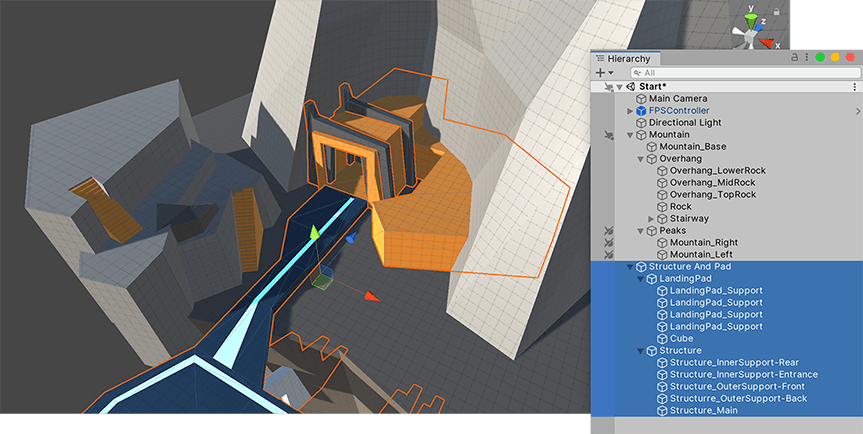
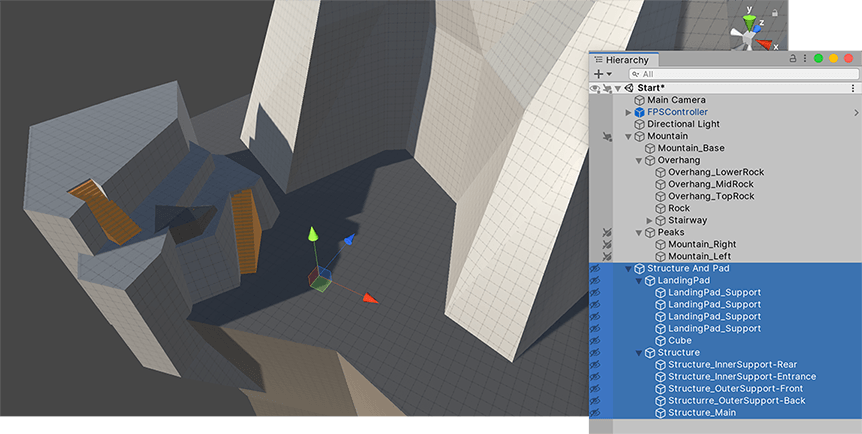
使用可见性选项比 禁用游戏对象 更安全,因为可见性选项仅影响场景视图。这意味着您不会意外地从渲染场景中删除游戏对象,或为灯光、遮挡和其他系统触发不必要的烘焙作业。
编辑器将场景可见性设置保存到项目 Library 文件夹中的名为 SceneVisibilityState.asset 的文件中。场景会从此文件读取,并在您更改可见性设置时自动更新它。这使得您的设置可以从一个会话持续到下一个会话。由于 Unity 的源代码控制设置通常会忽略 Library 文件夹,因此更改可见性设置不应创建源代码控制冲突。
您可以在 层次结构窗口 中设置特定场景项目的可见性,但如果场景范围的可见性设置被禁用,标记为隐藏的项目仍可能出现在场景视图中。要更改此设置,您可以 在工具栏上切换场景可见性。
要从脚本控制场景可见性,请参阅 SceneVisibilityManager。
场景可见性控件与 场景拾取 控件非常相似。
为游戏对象及其子对象设置场景可见性
您可以从 层次结构窗口 控制各个游戏对象的场景可见性。
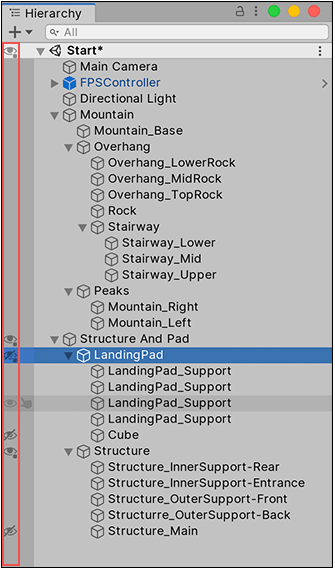
要切换场景可见性
- 单击 层次结构 窗口中游戏对象的可见性图标,或按 H,在隐藏和显示游戏对象及其子对象之间切换。
切换对象及其子对象的可见性会影响所有子对象,从“目标”对象一直到层次结构的底部。
- 在层次结构窗口中,Alt + 单击游戏对象的可见性图标,以仅在隐藏和显示游戏对象之间切换。
切换单个对象的可见性不会影响其子对象。它们保留之前具有的任何可见性状态。
提示:您也可以单击 场景的可见性图标 以在隐藏和显示在场景中标记为隐藏的项目之间切换。
由于您可以切换整个分支或单个游戏对象的可见性,因此最终可能会出现可见的游戏对象,但其子对象或父对象被隐藏。为了帮助您跟踪正在发生的事情,可见性图标会更改以指示每个游戏对象的状态。
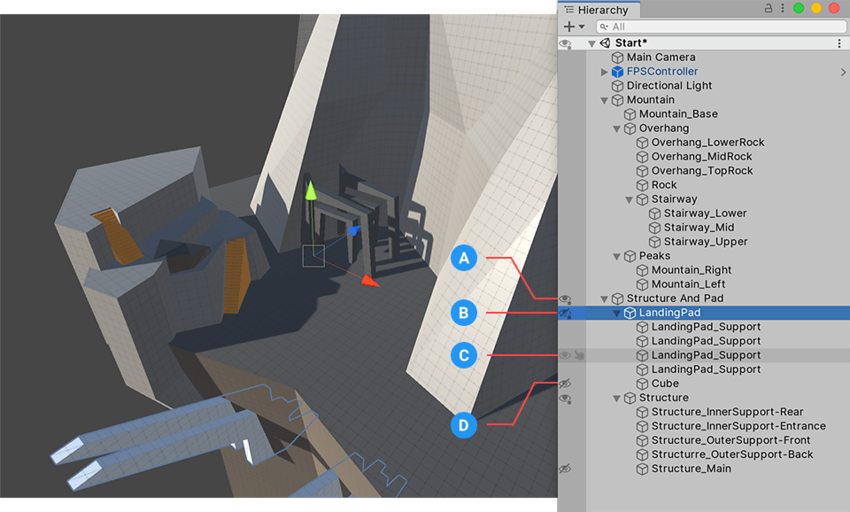
| A |  |
游戏对象可见,但其一些子对象被隐藏。 |
| B |  |
游戏对象被隐藏,但其一些子对象可见。 |
| C |  |
游戏对象及其子对象可见。仅当您将鼠标悬停在游戏对象上时,才会显示此图标。 |
| D |  |
游戏对象及其子对象被隐藏。 |
您在层次结构窗口中进行的场景可见性更改是持久的。Unity 会在您在场景视图中再次切换场景可见性、关闭并重新打开场景等操作时重新应用它们。
打开和关闭场景可见性
场景视图 视图选项叠加 工具栏Unity 编辑器顶部的按钮和基本控件行,允许您以各种方式与编辑器交互(例如缩放、平移)。 更多信息
参见 词汇表 中的场景可见性切换显示或隐藏场景中的游戏对象。单击它可在场景可见性之间切换。
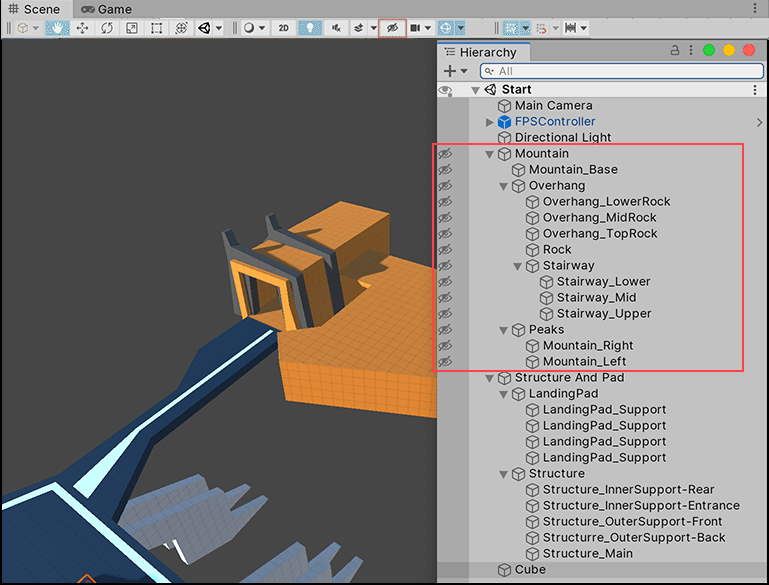
关闭场景可见性实际上会静音您在层次结构窗口中设置的场景可见性设置,但不会删除或更改它们。所有隐藏的游戏对象都暂时可见。
重新打开场景可见性会重新应用在层次结构窗口中设置的可见性设置。
隔离选定的游戏对象
隔离视图会暂时覆盖场景可见性设置,以便只有选定的游戏对象可见,而其他所有内容都隐藏。
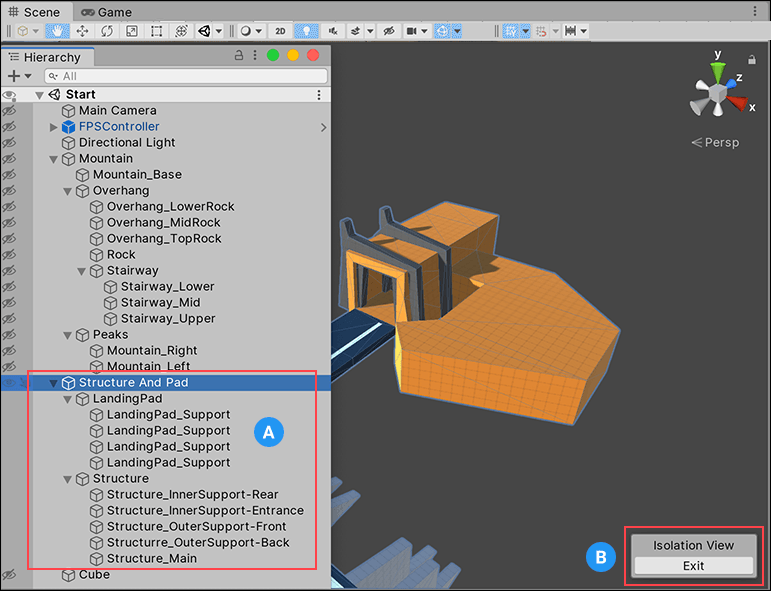
单击退出按钮 (B) 会恢复到以前的场景可见性设置。
要进入隔离视图
-
按 Shift + H。
这会隔离所有选定的游戏对象及其子对象。隔离隐藏的游戏对象会使它们可见,直到您退出隔离视图。
在隔离视图中,您可以继续更改场景可见性设置,但您所做的任何更改在退出时都会丢失。
要退出隔离视图
-
再次按 Shift + H,或单击场景视图中的 退出 按钮。
退出隔离视图会恢复到您最初的场景可见性设置。